引言
尽管Windows系统自Windows 10以来已将Edge浏览器作为默认浏览器,但IE浏览器(Internet Explorer)在某些特定场景下依然有其必要性。本指南将向您展示如何在Windows系统中快速设置IE浏览器,确保其能够满足您的需求。
一、IE浏览器的基本打开方法
1. 通过开始菜单打开
点击Windows开始菜单。
向下滚动找到“Windows附件”。
点击旁边的向下箭头,找到并启动Internet Explorer。
2. 通过搜索框打开
在Windows开始位置的搜索框中输入“Internet Explorer”。
点击搜索结果中的Internet Explorer图标。
二、IE浏览器的设置指南
1. 设置兼容性视图
在某些网站上,可能需要使用IE浏览器特定的版本。以下是如何设置兼容性视图的步骤:
打开Internet Explorer。
点击右上角的齿轮图标,选择“兼容性视图设置”。
在弹出的窗口中,勾选“为不兼容的网站打开此兼容性视图”。
输入您需要设置为兼容性视图的网站地址。
点击“添加”按钮,然后关闭窗口。
2. 设置安全级别
为了确保网络安全,您可能需要调整IE浏览器的安全设置:
打开Internet Explorer。
点击右上角的齿轮图标,选择“Internet选项”。
在“安全”标签页中,您可以调整不同的安全区域(如Internet、本地 intranet、受信任的站点等)的安全级别。
根据您的需求进行调整,并点击“确定”按钮。
3. 设置自动完成
如果您希望在填写表单时自动填充信息,可以启用自动完成功能:
打开Internet Explorer。
点击右上角的齿轮图标,选择“Internet选项”。
在“常规”标签页中,勾选“使用自动完成来填写表单和用户名”。
点击“设置”按钮,根据您的需求调整自动完成选项。
点击“确定”按钮。
三、IE浏览器的使用技巧
1. 使用快捷键
使用Alt+D可以快速打开地址栏。
使用Ctrl+T可以新建标签页。
使用Ctrl+Tab可以切换标签页。
2. 管理下载
在IE浏览器中,您可以轻松管理下载的文件:
点击右上角的齿轮图标,选择“查看下载”。
在下载窗口中,您可以查看、删除或打开下载的文件。
四、总结
通过以上指南,您应该能够快速设置并开始使用IE浏览器。虽然Edge浏览器在某些方面可能更加强大和现代化,但在特定场景下,IE浏览器仍然是不可替代的选择。希望这份指南能帮助您更好地使用IE浏览器。